调整笔记本的屏幕亮度 笔记本电脑亮度调节方法
更新时间:2024-03-20 17:46:31作者:xtang
在使用笔记本电脑的过程中,调整屏幕亮度是非常重要的一项操作,合适的屏幕亮度不仅可以保护我们的视力,还能提升我们的使用体验。调整笔记本的屏幕亮度可以通过多种方法来实现,不同的操作系统和品牌可能会有不同的调节方式。在这篇文章中我们将介绍一些常见的笔记本电脑亮度调节方法,帮助大家更好地掌握调节屏幕亮度的技巧。愿大家在使用笔记本电脑时,都能享受到舒适的视觉体验。
操作方法:
1.启动笔记本电脑,在桌面右下角点击电源图标。如图所示,在弹出的窗体中点击“调整屏幕亮度”进入亮度调节设置界面。
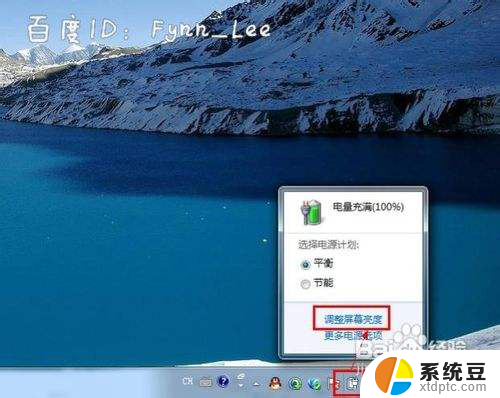
2.如图,进入屏幕亮度调节窗体后。点击窗体底部的调节滑块,向左调节屏幕将会变暗,相反,向右调节屏幕便会变亮。
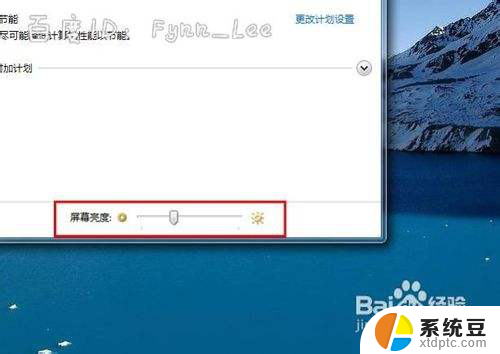
3.你可以在“平衡”或“节能”下点击“更该计划设置”进行屏幕亮度的调节。如图所示,在不同的电源环境下设置屏幕亮度以最大化节能。
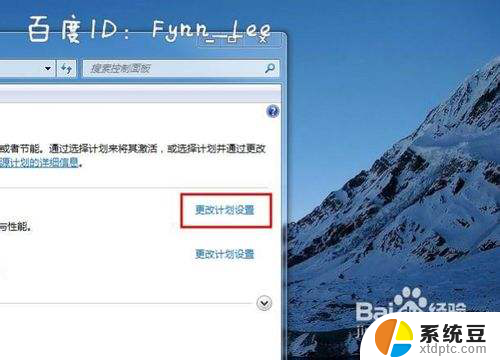
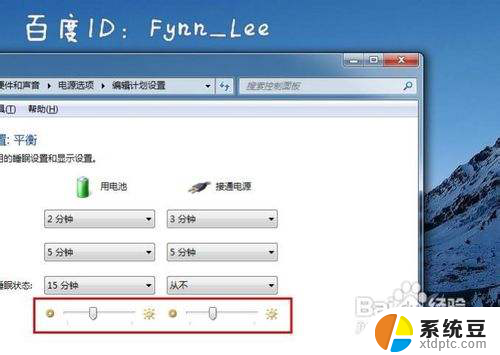
4.当然,你不止这一种调节屏幕亮度的方式。还可以通过快捷组合键进行屏幕亮度的快速调节。一些电脑可以通过Fn键和“设置向上”键进行调节。


以上就是关于调整笔记本屏幕亮度的全部内容,如果有其他用户遇到相同情况,可以按照我提供的方法来解决。
调整笔记本的屏幕亮度 笔记本电脑亮度调节方法相关教程
- 如何调节笔记本屏幕亮度 笔记本电脑亮度调节快捷键
- 如何提高笔记本电脑的亮度 笔记本电脑亮度调节方法
- 笔记本显示器亮度怎么调节 笔记本电脑亮度调节方法
- 惠普怎么调节电脑屏幕亮度 惠普笔记本屏幕亮度调节功能
- 电脑哪里调节屏幕亮度 如何调节笔记本电脑亮度
- 怎样调节笔记本电脑的屏幕亮度 笔记本电脑亮度调节方法
- 怎样调节电脑屏幕亮度笔记本 笔记本电脑屏幕亮度调节快捷键
- 华硕笔记本亮度调节快捷键 华硕笔记本屏幕亮度调节方法
- win0怎么调整电脑屏幕亮度 电脑屏幕亮度调节方法
- 联想电脑怎么调整亮度调节 联想电脑屏幕亮度调节快捷键
- 美版iphone12pro和国版有什么区别 iphone12pro美版和国行的配置差异
- 怎么关闭百度的无痕浏览 取消百度浏览器无痕浏览的方法
- 查询连接的wifi密码 电脑上查看WIFI密码步骤
- qq输入法符号怎么打 QQ拼音输入法如何打出颜文字
- 电脑屏幕如何锁屏快捷键 电脑锁屏的快捷键是什么
- 打印机脱机如何解决 打印机脱机显示怎么办
电脑教程推荐